Anleitung: Facebook Konto löschen
Die Facebook AGB haben sich mal wieder geändert, ein Aufschrei geht durch die Netz-Gemeinde und die ersten Mitglieder drohen (mal wieder) mit dem Verlassen von Facebook. Die AGB Änderungen sind keine leichte Kost, insbesondere da Facebook Werbung genauer auf die Mitglieder zuschneiden möchte und dadurch mehr Daten auswerten will. Wem das nicht gefällt, der findet nachfolgend eine Anleitung zum Löschen des Facebook Accounts.
Facebook hat sich viel Mühe gegeben, dass Benutzer nicht zufällig über die Option zum Löschen des Facebook Kontos stolpern. Wer keine Lust auf den ganzen Beitrag hat, findet am Ende des Beitrags den Link zur Löschung des Facebook Accounts.
Facebook Konto löschen
Bevor ein so radikaler Schritt gegangen wird, kann mit der Option Facebook Konto deaktivieren getestet werden, ob man wirklich ohne Facebook zurecht kommt.
Schritt 1: Facebook Hilfe aufrufen
Das Löschen des Facebook Kontos versteckt sich in der Facebook Hilfe. Dazu über das kleine Dreieck oben rechts die Hilfe aufrufen.
Schritt 2: Besuche den Hilfebereich
Das erscheinende Hilfe-Menü besitzt die Option Besuche den Hilfebereich. Über diesen gelangt der Benutzer zu weiteren Hilfethemen.
Schritt 3: Verwalte dein Konto
Im Hilfebereich muss die Option Verwalte dein Konto aufgerufen werden.
Schritt 4: Konto löschen und deaktivieren
Facebook ist zwar einfach zu bedienen, aber um so komplizierter ist der Vorgang zum Löschen des Facebook Kontos.
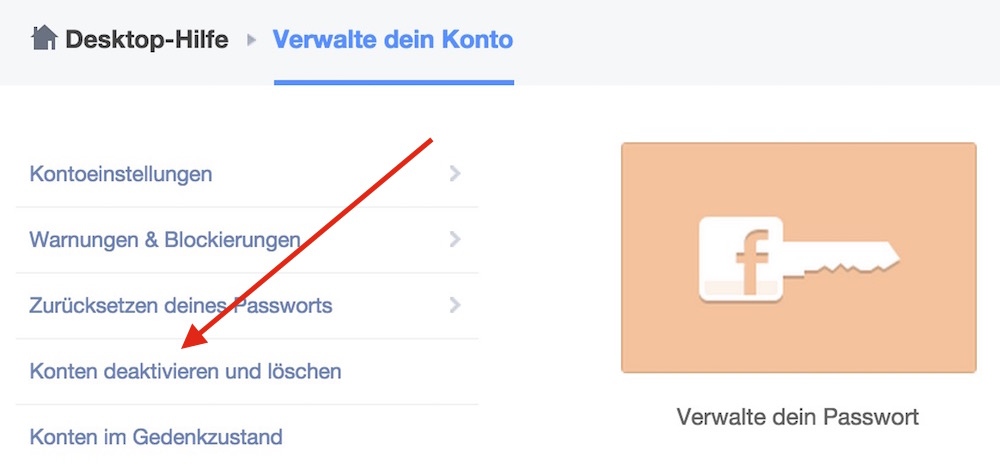
Schritt 5: Finde den versteckten Link
Auf der Hilfeseite zum Deaktivieren und Löschen des Facebook Kontos muss die Frage Wie lösche ich mein Konto dauerhaft? geöffnet werden. Zwischen viel Text und dem Hinweis, ein Backup der Daten zu machen, befindet sich der Link zum Löschen hinter den Worten … teile es uns mit.
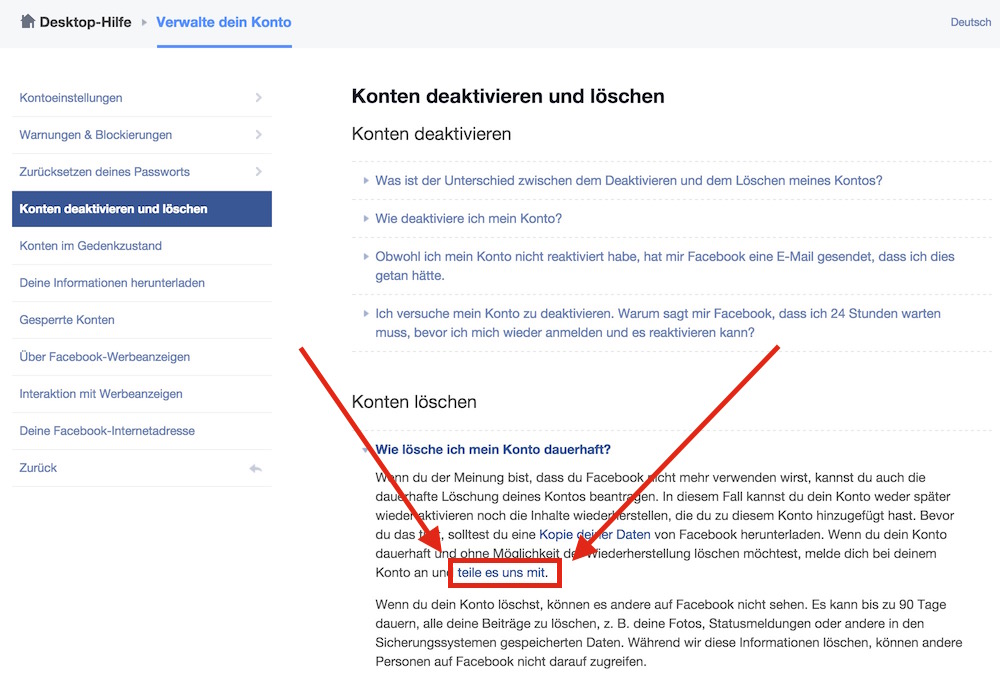
Schritt 6: Löschen bestätigen
Abschließend muss die Löschung nur noch bestätigt werden. Facebook deaktiviert das Konto für 14 Tagen, sollte man den Vorgang bereuen und löscht anschließend das Facebook Konto. Innerhalb der 14 Tagen, kann das Konto durch einen Login wieder reaktiviert werden.
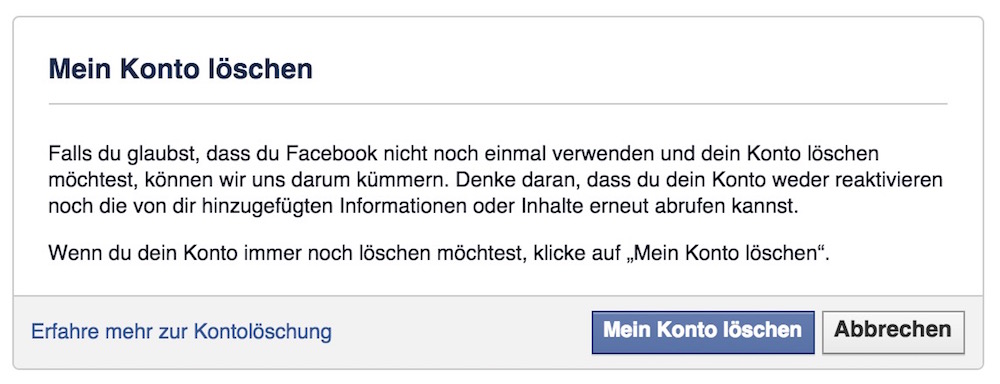
Persönliche Meinung
Facebook macht es seinen Mitgliedern wirklich schwer, das Konto zu löschen. Alternativ findet sich hier noch ein mal der Link zum Löschen. Man möchte sich wohl nur ungern von seinen Benutzern trennen. Pro7 (oder RTL) wollten neulich durch ein Interview mit einem „Facebook-Aussteiger“ durch die Aussage, dass der Benutzer 4 Stunden benötigt hat, bis er/sie den Link gefunden hat, suggerieren, dass es unmöglich sei, das Facebook Profil zu löschen. Hier muss jedoch kräftig an der Glaubwürdigkeit des Senders oder des ehemaligen Benutzers gezweifelt werden. Drei Wörter in die Suchmaschine deiner Wahl und 30 Sekunden lesen und man weiß was zu tun ist!!

Geek, Blogger, Consultant & Reisender. Auf seiner Detail-Seite findest du weitere Informationen über Benjamin. In seiner Freizeit schreibt Benjamin bevorzugt über Technik-Themen. Neben Anleitungen und How-To’s interessieren Benjamin auch Nachrichten zur IT-Sicherheit. Sollte die Technik nicht im Vordergrund stehen, geht Benjamin gerne wandern.

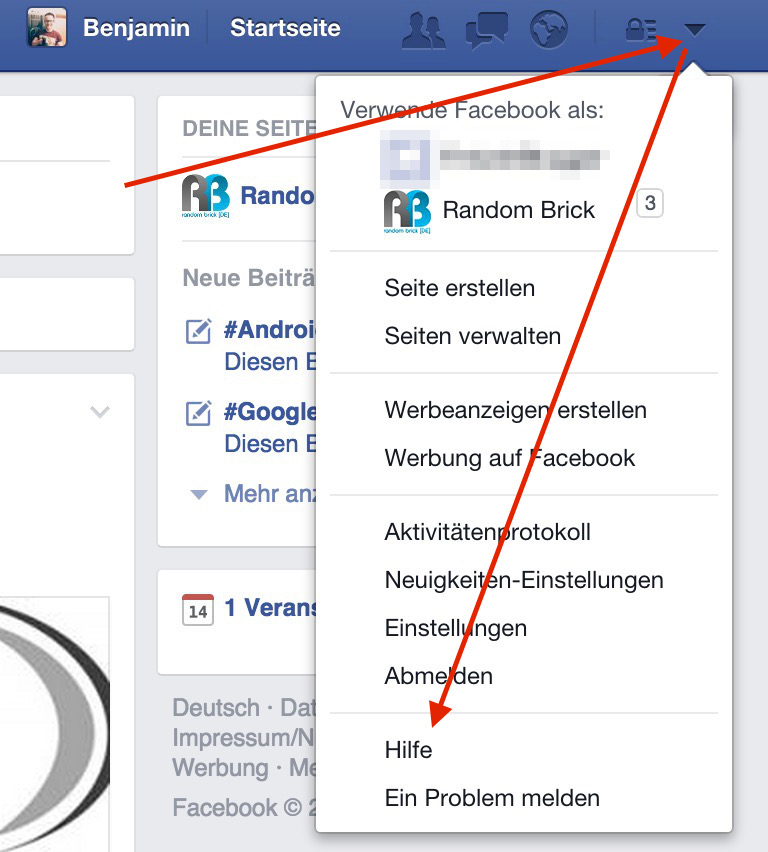
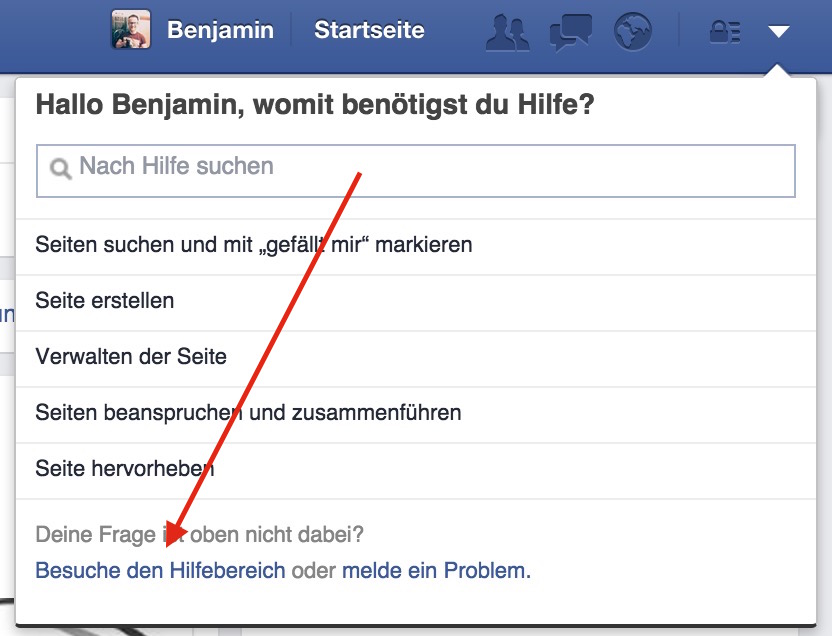
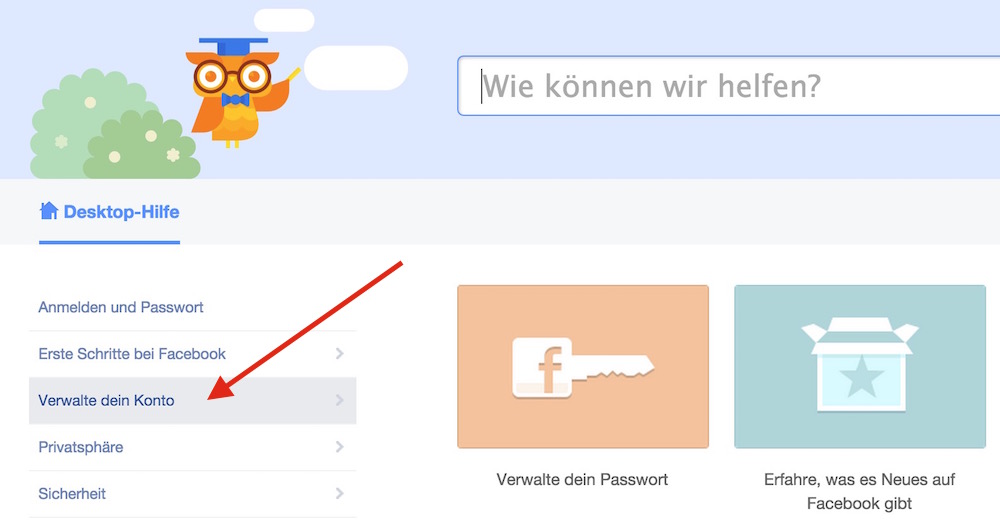
Pingback: Anleitung: Facebook Konto deaktivieren | random brick [DE]
Pingback: Google Kalender: Alle Einträge löschen | random brick [DE]
Pingback: Facebook: Datenklau durch Apps verhindern - RandomBrick.de
Pingback: Facebook: Alle Bilder auf einmal herunterladen - RandomBrick.de
Pingback: Facebook: Wurden deine Daten mit Cambridge Analytica geteilt? Jetzt prüfen! - RandomBrick.de